Как запустить макрос VBA при открытии или закрытии книги?
Во многих случаях мы можем использовать код VBA для выполнения операций, которые не поддерживаются встроенными функциями Excel. Но пробовали ли вы запускать макрос VBA каждый раз при открытии или закрытии книги? В этой статье я расскажу вам, как запускать код VBA при каждом открытии или закрытии книги.
Запуск кода VBA при закрытии или открытии книги
Запуск кода VBA при закрытии или открытии книги
1. Активируйте книгу, нажмите клавиши Alt + F11, чтобы открыть окно Microsoft Visual Basic for Applications.
2. Дважды щелкните ThisWorkbook в Проекте – VBAProject панели, чтобы открыть ThisWorkbook (Код) окно.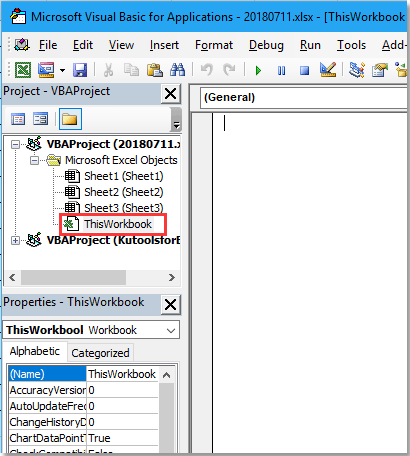
2. В окне кода выберите Книга из выпадающего списка слева. Обратите внимание, что по умолчанию Открыть будет отображаться в правом выпадающем списке, если нет, измените его на Открыть.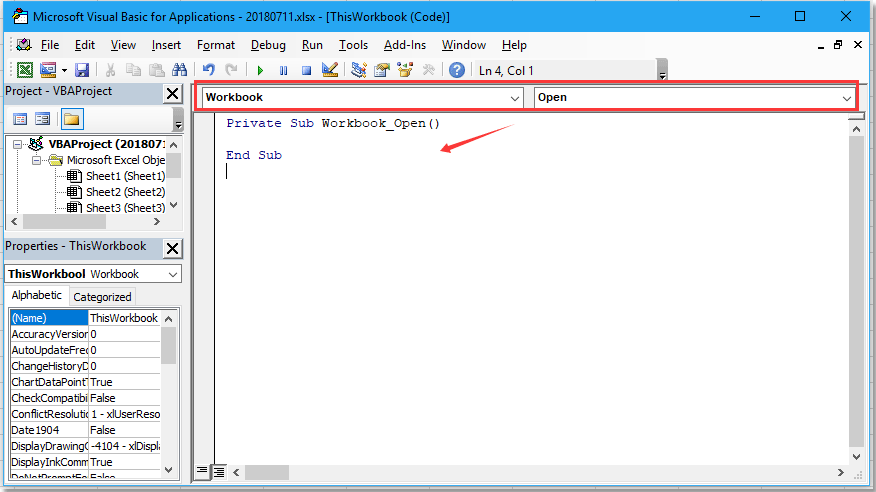
3. Затем скопируйте свой собственный код без первой и последней строки и вставьте между Private Sub Workbook_Open() и End Sub как показано на скриншоте ниже.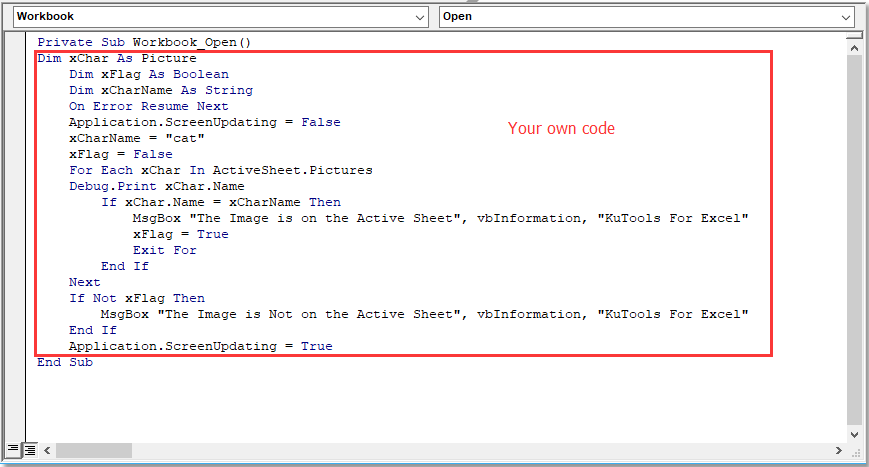
4. Затем нажмите кнопку Сохранить чтобы сохранить код, в появившемся диалоговом окне напоминания нажмите Нет.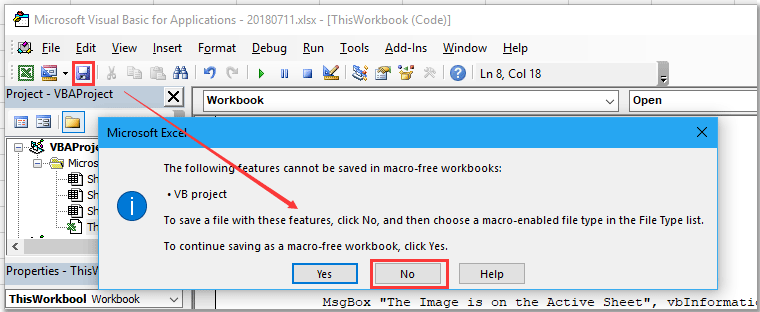
5. Затем появится диалоговое окно Сохранить как появится диалоговое окно, сохраните файл как Книга Excel с поддержкой макросов и выберите папку для размещения файла.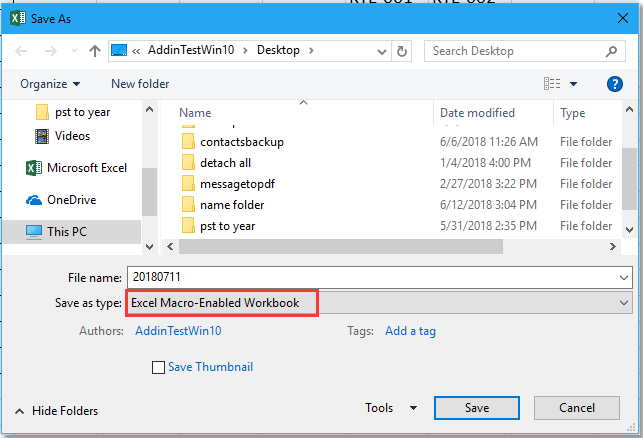
6. Нажмите кнопку Сохранить. Теперь код будет выполняться при открытии книги.
Если вы хотите запускать код при каждом закрытии книги, выберите Деактивировать из правого выпадающего списка в окне Кода и скопируйте код, который вы хотите запустить, и вставьте между Private Sub Workbook_Deactivate() и End Sub.

Раскройте магию Excel с Kutools AI
- Умное выполнение: Выполняйте операции с ячейками, анализируйте данные и создавайте диаграммы — всё это посредством простых команд.
- Пользовательские формулы: Создавайте индивидуальные формулы для оптимизации ваших рабочих процессов.
- Кодирование VBA: Пишите и внедряйте код VBA без особых усилий.
- Интерпретация формул: Легко разбирайтесь в сложных формулах.
- Перевод текста: Преодолейте языковые барьеры в ваших таблицах.
Лучшие инструменты для повышения продуктивности в Office
Повысьте свои навыки работы в Excel с помощью Kutools для Excel и ощутите эффективность на новом уровне. Kutools для Excel предлагает более300 расширенных функций для повышения производительности и экономии времени. Нажмите здесь, чтобы выбрать функцию, которая вам нужнее всего...
Office Tab добавляет вкладки в Office и делает вашу работу намного проще
- Включите режим вкладок для редактирования и чтения в Word, Excel, PowerPoint, Publisher, Access, Visio и Project.
- Открывайте и создавайте несколько документов во вкладках одного окна вместо новых отдельных окон.
- Увеличьте свою продуктивность на50% и уменьшите количество щелчков мышью на сотни ежедневно!
Все надстройки Kutools. Один установщик
Пакет Kutools for Office включает надстройки для Excel, Word, Outlook и PowerPoint, а также Office Tab Pro — идеально для команд, работающих в разных приложениях Office.
- Комплексный набор — надстройки для Excel, Word, Outlook и PowerPoint плюс Office Tab Pro
- Один установщик, одна лицензия — настройка занимает считанные минуты (MSI-совместимо)
- Совместная работа — максимальная эффективность между приложениями Office
- 30-дневная полнофункциональная пробная версия — без регистрации и кредитной карты
- Лучшее соотношение цены и качества — экономия по сравнению с покупкой отдельных надстроек